您好,登錄后才能下訂單哦!
您好,登錄后才能下訂單哦!
本篇內容介紹了“C# WPF如何實現3D操作幾何體效果”的有關知識,在實際案例的操作過程中,不少人都會遇到這樣的困境,接下來就讓小編帶領大家學習一下如何處理這些情況吧!希望大家仔細閱讀,能夠學有所成!
據說我的世界是三個程序員用一周開發出來的,那一個程序員用半天開發出一個乞丐版的我的世界,講道理是完全沒有問題的。
而眾所周知,我的世界就是無數個像素塊的集合,而像素塊也就是立方體。關于新建立方體,這個大家已經非常熟練了,不僅能新建一個立方體,甚至能新建要多少有多少的立方體。
但目前并不能用手新建,所以接下來添加一個快捷方式Ctrl+N來快速創建立方體。當按下Ctrl+N時效果為
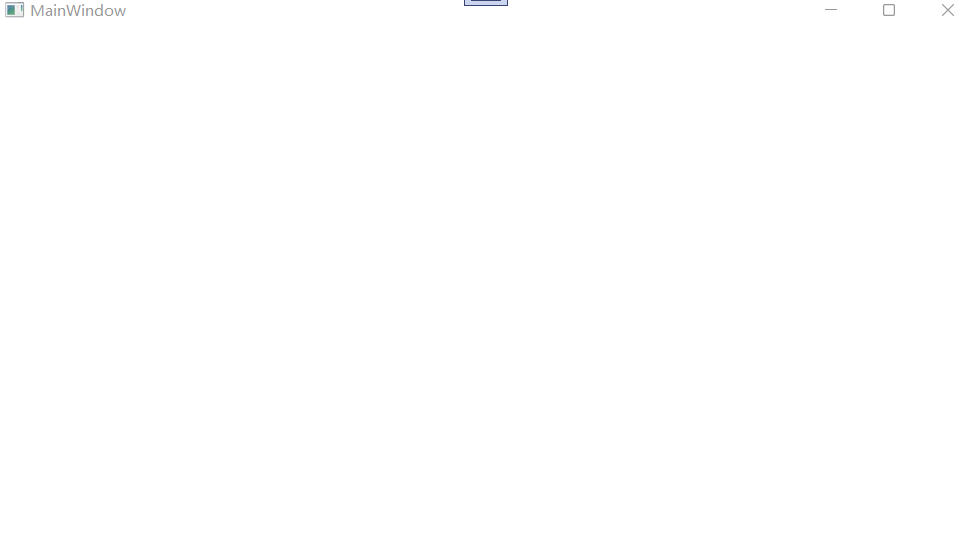
這對于已經能生成一排立方體的人來說絕對是小意思了,首先在構造函數中綁定快捷方式
public MainWindow()
{
InitializeComponent();
KeyDown += MainWindow_KeyDown;
}MainWindow_KeyDown定義為
private void MainWindow_KeyDown(object sender, KeyEventArgs e)
{
if ((Keyboard.IsKeyDown(Key.LeftCtrl) || Keyboard.IsKeyDown(Key.RightCtrl)) && Keyboard.IsKeyDown(Key.N))
{
MeshGeometry3D mesh = MakeCubeMesh(0, 0, 0, 1);
Color color = Color.FromArgb(255, 0, 255, 0);
DiffuseMaterial material = new DiffuseMaterial(new SolidColorBrush(color));
GeometryModel3D model = new GeometryModel3D(mesh, material);
group3d.Children.Add(model);
}
}其中MakeCubeMesh為自定義的函數,早在本系列第一篇博客就已經寫過了,其他諸如光效等亦然。唯一的區別是這次并不一開始就生成多個立方體,所以無需DefineModel函數。
剛剛雖然新建了一個立方體,但并不能確定立方體的位置,接下來就要新建一個對話框,用以設置新建立方體的位置。
右鍵項目,新建窗口,名為ParaDialog,其xaml為
<Window x:Class="MyWord.ParaDialog" xmlns="http://schemas.microsoft.com/winfx/2006/xaml/presentation" xmlns:x="http://schemas.microsoft.com/winfx/2006/xaml" Title="輸入參數" Height="180" Width="300"> <DockPanel LastChildFill="True"> <StackPanel DockPanel.Dock="Bottom" Orientation="Horizontal" HorizontalAlignment="Right"> <Button Content="設置" Click="okButton_Click" Margin="5" Width="60" Height="25"/> <Button Content="取消" IsCancel="True" Margin="5" Width="60" Height="25"/> </StackPanel> <UniformGrid Columns="1" Margin="5" x:Name="ufgLabel"/> <UniformGrid Columns="1" Margin="5" x:Name="ufgTextBox"/> </DockPanel> </Window>
其cs的核心代碼為
public partial class ParaDialog : Window
{
static readonly string[] labels = new string[4] { "x坐標", "y坐標", "z坐標", "邊長" };
List<TextBox> paraBoxes = new List<TextBox>();
public double[] para;
public ParaDialog(double[] para)
{
this.para = para;
InitializeComponent();
string tmp;
for (int i = 0; i < 4; i++)
{
//向UniformGrid中歐給填充文字塊
ufgLabel.Children.Add(new TextBlock() { Text = labels[i] });
paraBoxes.Add(new TextBox());
ufgTextBox.Children.Add(paraBoxes[i]);
}
}
private void okButton_Click(object sender, RoutedEventArgs e)
{
for (int i = 0; i < 4; i++)
para[i] = double.Parse(paraBoxes[i].Text);
DialogResult = true;
}
}最后,更改Ctrl+N的響應代碼
//...前面不用改
if ((Keyboard.IsKeyDown(Key.LeftCtrl) || Keyboard.IsKeyDown(Key.RightCtrl)) && Keyboard.IsKeyDown(Key.N))
{
double[] para = new double[4];
ParaDialog pDialog = new ParaDialog(para);
pDialog.ShowDialog();
if (pDialog.DialogResult != true)
return;
MeshGeometry3D mesh = MakeCubeMesh(para[0],para[1],para[2],para[3]);
//...后面不用改
}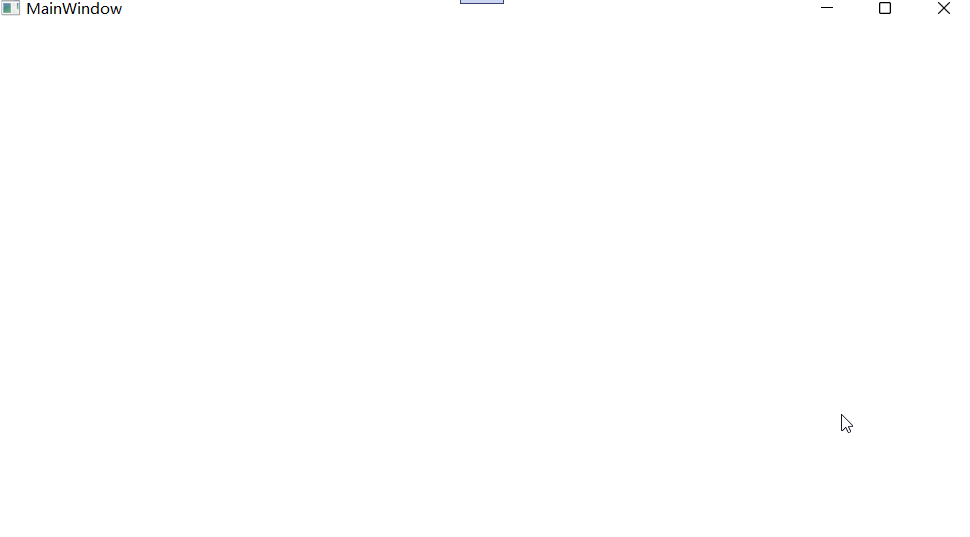
若想操作幾何體,前提是選中它,接下來就綁定一個鼠標動作,來完成選中的操作,先更改xaml代碼,將Viewport3D放到一個border中
<Border Name="mainBorder" Background="White" MouseDown="mainBorder_MouseDown"> <Viewport3D x:Name="v3dMain"> </Viewport3D> </Border>
然后新建mainBorder_MouseDown函數
private void mainBorder_MouseDown(object sender, MouseButtonEventArgs e)
{
if (e.LeftButton == MouseButtonState.Released) return;
Color color = Color.FromArgb(255, 0, 255, 0);
var material = new DiffuseMaterial(new SolidColorBrush(color));
//獲取鼠標在對象中的位置
Point mousePos = e.GetPosition(v3dMain);
// 執行點擊操作
HitTestResult result = VisualTreeHelper.HitTest(v3dMain, mousePos);
//此即鼠標點擊到曲面上的結果
var meshResult = result as RayMeshGeometry3DHitTestResult;
GeometryModel3D model = null;
if ((meshResult != null) && (meshResult.ModelHit is GeometryModel3D))
model = meshResult.ModelHit as GeometryModel3D;
//如果剛才選了別的模型,則使之恢復綠色
if (SelectedModel != null)
SelectedModel.Material = material;
//選擇新的模型
SelectedModel = model;
if (model != null)
model.Material = new DiffuseMaterial(Brushes.Fuchsia);
}其效果為
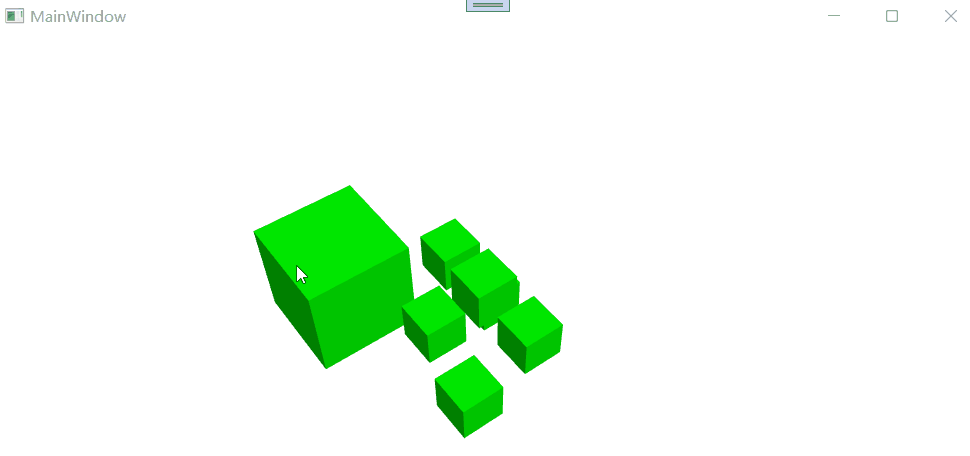
既然已經可以選中了,那么挪動什么的絕對就是小意思了。
回顧此前的鼠標操作攝像機,其基本流程是,鼠標點擊之后,綁定另一個函數,當松開鼠標時解綁。
在WPF 3D中,提供了Tranform成員,可用于移動幾何體,所以在新建幾何體時,務必注意添加一行
//MainWindow_KeyDown函數 model.Transform = new TranslateTransform3D(0, 0, 0);
然后添加全局變量用以保存舊的位置
private Point3D oldPoint;
然后修改mainBorder_MouseDown,其實只需在末尾添加
mainBorder.CaptureMouse(); mainBorder.MouseMove += MainBorder_MouseMove; mainBorder.MouseUp += MainBorder_MouseUp;
接下來是鼠標挪動和彈起時的動作,其中彈起時非常簡單,無非是解綁鼠標動作;而鼠標挪動時,則需更改幾何體的變化參數。
private void MainBorder_MouseUp(object sender, MouseButtonEventArgs e)
{
mainBorder.ReleaseMouseCapture();
mainBorder.MouseMove -= MainBorder_MouseMove;
mainBorder.MouseUp -= MainBorder_MouseUp;
}
private void MainBorder_MouseMove(object sender, MouseEventArgs e)
{
Point newPoint = e.GetPosition(mainBorder);
var res = VisualTreeHelper.HitTest(v3dMain, newPoint);
if (res == null) return;
var newResult = res as RayMeshGeometry3DHitTestResult;
var deltaPt = newResult.PointHit - oldPoint;
var trans = SelectedModel.Transform as TranslateTransform3D;
trans.OffsetX += deltaPt.X;
trans.OffsetY += deltaPt.Y;
trans.OffsetZ += deltaPt.Z;
oldPoint = newResult.PointHit;
}效果為
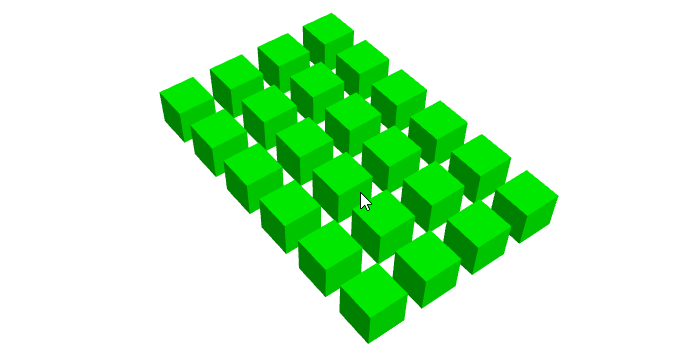
“C# WPF如何實現3D操作幾何體效果”的內容就介紹到這里了,感謝大家的閱讀。如果想了解更多行業相關的知識可以關注億速云網站,小編將為大家輸出更多高質量的實用文章!
免責聲明:本站發布的內容(圖片、視頻和文字)以原創、轉載和分享為主,文章觀點不代表本網站立場,如果涉及侵權請聯系站長郵箱:is@yisu.com進行舉報,并提供相關證據,一經查實,將立刻刪除涉嫌侵權內容。